Para habilitar o cliente Telnet no Windows, siga estas etapas:
Abra o Painel de Controle:
Pressione a tecla Windows no teclado ou clique no botão “Iniciar” e digite “Painel de Controle”.
Selecione “Painel de Controle” nos resultados da pesquisa para abrir o Painel de Controle.
Programas e Recursos:
No Painel de Controle, clique em “Programas” ou “Programas e Recursos”, dependendo da versão do Windows que você está usando.
Ativar ou Desativar Recursos do Windows:
Na janela “Programas e Recursos”, no painel esquerdo, você verá uma opção chamada “Ativar ou Desativar Recursos do Windows”. Clique nela.
Ativar o Cliente Telnet:
Role a lista de recursos até encontrar “Cliente Telnet“. Marque a caixa ao lado dele.
Confirmar e Instalar:
Clique em “OK” ou “Aplicar”. O Windows pode solicitar que você insira um CD ou forneça a fonte de instalação, dependendo da configuração do seu sistema. Certifique-se de ter acesso a uma fonte de instalação do Windows.
Aguarde a Instalação:
O Windows iniciará a instalação do cliente Telnet.
Concluir a Instalação:
Assim que a instalação estiver concluída, você receberá uma mensagem informando que a instalação foi bem-sucedida.
Agora o cliente Telnet está habilitado no seu sistema Windows. Você pode usá-lo abrindo o Prompt de Comando e digitando telnet seguido do endereço IP ou nome de host do servidor Telnet que deseja acessar, juntamente com o número da porta (se necessário). Por exemplo:
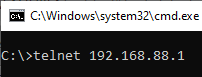
Lembrando que o cliente Telnet é útil para se conectar a dispositivos ou servidores que utilizam o protocolo Telnet, mas não é aconselhável para uso em redes públicas devido à falta de segurança. Portanto, é recomendável considerar alternativas mais seguras, como SSH, sempre que possível.

